10 programas GRATUITOS e INDISPENSABLES para Windows
Tabla de contenido:
- 1. trébol
- 2. desagradable
- 3. Ídem
- 4. Búsqueda de todo
- 5. Jdownloader 2
- 6. Tamaño del árbol
- 7. AnyDesk
- 8. Speccy
- 9. Odrive
- 10. ShareX
- 11. Reproducción de video fluida
- 12. Control del botón X-Mouse
- 13. BleachBit
- 14. Sizer
- 15. Teracopia
- Una palabra sobre las contribuciones
La cuota de mercado de Windows 10 está aumentando lenta pero constantemente con el tiempo. Este diciembre llegó al 33%, lo que significa que más de un tercio de las computadoras del mundo ahora ejecutan Windows 10.
Ya sea por el diseño fluido, múltiples escritorios o el regreso del Menú de Inicio, Windows 10 ha tomado muchos pasos correctos, pero también algunos incorrectos en áreas de privacidad y actualizaciones. Un área donde Microsoft ha realizado un trabajo encomiable es mejorar las aplicaciones nativas.

Edge ahora es mucho mejor que IE, hay soporte nativo de PDF a través de Edge, soporte para múltiples escritorios y la lista continúa.
Ahora nadie tiene que buscar una aplicación alternativa como un lector de PDF o un editor de imágenes, ya que las aplicaciones integradas son más que suficientes para tareas tan básicas.
Sin embargo, todavía hay algunas partes de Windows 10 donde necesitamos mejoras. Los aspectos del sistema operativo con el que los usuarios interactúan a diario, como el Explorador de Windows, las operaciones de archivo (mover / copiar / renombrar), instalar / desinstalar aplicaciones siguen siendo los mismos que antes.

Entonces, hoy hablaremos de quince aplicaciones que mejorarán su experiencia de Windows y lo ayudarán a realizar las tareas diarias de una manera mucho más rápida.
1. trébol
Windows Explorer tiene una actualización de diseño en Windows 10, pero, funcionalmente, sigue siendo la misma. Clover es una aplicación que agrega las funciones muy necesarias al Explorador de Windows. Las pestañas, los marcadores, los atajos de teclado mejorados son algunos de los aspectos más destacados de la larga lista de características que tiene esta aplicación.
Además, se integra a la perfección con Windows, por lo que no notará ningún cambio visual fuera de lugar.

Qttabbar es otra aplicación alternativa para Clover. Es mucho más potente y ofrece una gran cantidad de opciones para personalizarlo según sus necesidades.
2. desagradable
Nuestra próxima aplicación vigila de manera atenta todos los programas que instalamos en nuestras computadoras. Muchos de los programas de tipo freeware o shareware a menudo contienen casillas de verificación furtivas durante la instalación que instalan silenciosamente la aplicación del anunciante o realizan cambios en su sistema, como cambiar la página de inicio predeterminada, agregar una barra de herramientas o incluso cambiar el navegador predeterminado.
Si bien la mayoría de estos programas adicionales son molestos y se pueden desinstalar fácilmente, también hay algunos potencialmente dañinos que pueden instalar un rootkit o keylogger. Unchecky le ahorra toda esta molestia al alertarlo cada vez que algún programa intenta realizar un truco y desmarca automáticamente dichas casillas de verificación.
Y es simple de usar. Simplemente instálelo y déjelo correr en segundo plano. No es necesario meterse con ninguna configuración.
3. Ídem
Ditto es un increíble administrador de portapapeles para Windows 10 que sobrealimenta la funcionalidad del portapapeles. Un administrador de portapapeles es particularmente útil para alguien que trabaja con mucho texto y documentos.
Me ha sucedido muchas veces, copio un borrador de un artículo de una aplicación, lo cierro, solo para descubrir que no se ha copiado después de presionar Ctrl + V. Y el verdadero horror es darse cuenta de que no he guardado el borrador en ninguna parte.

El administrador de portapapeles como Ditto guarda todo el texto copiado como Historial para que uno pueda encontrar fácilmente cualquier información en particular, incluso si la ha sobrescrito o perdido. Otras características útiles incluyen la capacidad de sincronizar portapapeles de dos PC diferentes, un medidor de estadísticas y, por supuesto, métodos abreviados de teclado.
4. Búsqueda de todo
Una de las partes de Windows 10 que ha caído en picada en comparación con la versión anterior es la función de búsqueda. Es impredecible para muchos usuarios, ya que no devuelve los resultados esperados y la mayoría de las veces recurre a la búsqueda web, sí, lo has adivinado, Bing. Muy útil de hecho.

Si bien puedes arreglar la búsqueda, Everything Search es una mejor aplicación para esto. Su tiempo de respuesta a una consulta de búsqueda es casi instantáneo y los resultados también son bastante precisos. Además, puede ejecutarlo sin instalación y tiene algunas características adicionales realmente geniales.
Puede buscar en un servidor FTP externo, puede excluir carpetas específicas de la búsqueda e incluso buscar una PC remota en la web.
5. Jdownloader 2
Todos saben que Windows no tiene su propia aplicación de descarga y la alternativa de facto es Internet Download Manager (IDM), que es un pago. La alternativa gratuita es Jdownloader 2, que funciona igual que IDM, tiene más características y es de código abierto.

Una característica única de Jdownloader es la compatibilidad con complementos que pueden hacer varias cosas, como controlarlo de forma remota a través de la Web y resolver captchas por su cuenta.
También es compatible con cuentas premium de muchos sitios de intercambio de archivos para que pueda descargar sin ningún límite. Si tiene tiempo y paciencia para aprender, también puede automatizar JDownloader a través de Javascript.
6. Tamaño del árbol
¿Alguna vez se preguntó qué está acaparando el espacio de almacenamiento en su PC? No descargas un montón de cosas y todavía te estás quedando sin espacio en disco. Para resolver esto, Windows 10 tiene la función de detección de almacenamiento que libera espacio en el disco periódicamente eliminando archivos temporales y antiguos.
Puede ajustar lo que hace yendo a Configuración> Sistema> Almacenamiento> Detección de almacenamiento.

Si bien la configuración de almacenamiento moderno muestra visualmente qué carpeta está ocupando el espacio máximo, no puede ver archivos individuales ni realizar ninguna operación. TreeSize le muestra esta información con mucho más detalle, incluida la cantidad de archivos y subcarpetas.
Además, el menú de estilo de directorio es más fácil de entender que el de Windows 10. Finalmente, hay muchas opciones para personalizar y filtrar cómo desea ver los datos de almacenamiento.
7. AnyDesk
La conexión remota a una computadora puede no aparecer en la lista de tareas que un usuario promedio hace a menudo. Sin embargo, puede ser muy útil en momentos en que necesita ayuda u obtener ayuda para un problema. Para conexiones remotas, el protocolo de escritorio remoto de Windows es superior a otras soluciones existentes.
Sin embargo, tiene una limitación importante de que solo está disponible en la edición Pro de Windows. Además, para usarlo, debe jugar con las direcciones IP y los nombres de host.

AnyDesk es la aplicación gratuita que se acerca al rendimiento de Windows RDP y es fácil de usar como TeamViewer. También tiene aplicaciones para iOS, Android y Linux e incluso funciona multiplataforma.
8. Speccy
Si alguna vez se sintió mal informado cuando alguien le pregunta cuánta RAM tiene su PC o qué procesador tiene, puede ir al Panel de control> Sistema y seguridad> Sistema y averiguarlo.
Sin embargo, si le preguntan qué frecuencia está ejecutando su RAM o qué GPU tiene, volverá a estar mal informado.

Conocer el hardware de su PC ayuda a resolver problemas y a evaluar su capacidad para ejecutar ciertas aplicaciones y juegos. De esta manera, no continúa enviando correos electrónicos enojados al soporte técnico indicando que su nuevo Dell AIO no puede ejecutar PUBG en 4K porque no sabe que tiene GT 1030.
Speccy proporciona información detallada de cada componente de su PC y también muestra las temperaturas de partes críticas como CPU y GPU. Finalmente, también puede compartir las especificaciones de su PC en formato de texto o INI para obtener ayuda genuina con un problema o derechos de fanfarronear.
9. Odrive
Con Windows 8, Microsoft dio un gran impulso a la promoción de OneDrive integrándolo de forma nativa con Windows e incluso ofreciendo el plan de almacenamiento en la nube ilimitado ahora desaparecido. OneDrive, como servicio en la nube es comparativamente bueno, aunque hay muchos que usan otros servicios en la nube como Google Drive y Dropbox.

Sin embargo, agregar una aplicación de escritorio para cada servicio en la nube que utiliza se vuelve engorroso y Odrive es la aplicación que resuelve este problema. Un cliente de sincronización universal todo en uno que admite más de 20 servicios en la nube y le permite controlar con precisión cómo y qué archivos se sincronizan.
10. ShareX
Tomar una captura de pantalla de Windows hace tiempo que se hace con el humilde botón PrtScr o la herramienta Snipping que se introdujo en Windows Vista. Recientemente, en Windows 10 Creators Update, se agregó un nuevo acceso directo, Win + Shift + S.

Las aplicaciones de terceros para tomar capturas de pantalla cuestan diez centavos, sin embargo, ShareX es nuestra elección favorita. La razón es que es gratis, rico en funciones y puede ser útil tanto para un novato como para un usuario profesional. Además, las funciones de automatización integradas son realmente impresionantes. ¿Desea agregar la fecha de hoy a la captura de pantalla, numerarla y cargarla en Gdrive?
Puedes hacerlo. ¿Desea agregar un borde negro y una marca de agua a la captura de pantalla, subirlo a Imgur y generar una URL corta? Tu también puedes hacer eso. ¡Necesito decir mas!
11. Reproducción de video fluida
VLC es el rey indiscutible para la reproducción de video en Windows. Es fácil de usar, tiene muchas funciones y reproduce casi todos los formatos de video. Aún así, si eres un aficionado al cine o te gusta ver compulsivamente tus programas de TV favoritos, te encantará SVP.

Smooth Video Playback o SVP 4 convierte cualquier video a 60 FPS y más en tiempo real. Esto hace que el video parezca más fluido y fluido, especialmente aquellos que involucran mucha acción. Lamentablemente, la versión gratuita de SVP 4 no funciona con VLC y deberá usar (How-To) MPC-BE o MPC-HC player.
Sin embargo, si desembolsa $ 15 para la versión pro, obtendrá soporte para videos en línea, transmisión a través de Chromecast y muchas otras características.
12. Control del botón X-Mouse
La configuración de Windows para configurar el mouse se limita a simplemente cambiar los botones del mouse y, en el mejor de los casos, cambiar la apariencia del cursor. Si anhelas una mayor personalización para que coincida con tu Hotkey Game, XBMC (que no debe confundirse con el reproductor multimedia) le dará a tus botones superpoderes multitarea.

Con XBMC, puede configurar lo que hacen los botones del mouse y la rueda de desplazamiento en una aplicación y agregar hasta 10 capas a cada aplicación, que se pueden cambiar con una tecla de acceso rápido.
Para poner esto en perspectiva, puede configurar un mouse de tres botones para hacer 300 cosas diferentes por aplicación. ¡Y eso sin contar la rueda de desplazamiento!
13. BleachBit
Windows 10 ha mejorado mucho en tareas de limpieza al limpiar después de sí mismo para evitar la acumulación de basura. Disk Clean-up hace el trabajo de manera efectiva al eliminar todos los archivos temporales y antiguos.

CCleaner ha sido durante mucho tiempo la aplicación alternativa para este trabajo, pero recientemente se descubrió que estaba plagado de un malware que afectaba a millones de usuarios.
BleachBit es una alternativa de código abierto que hace lo mismo e incluso sobrescribe el espacio vacío para que no se pueda recuperar nada. También es útil para limpiar archivos de una aplicación específica como su navegador, a diferencia de la limpieza de disco que elimina todo.
14. Sizer
Windows 10 le permite organizar aplicaciones abiertas, ya sea lado a lado o apiladas haciendo clic derecho en la barra de tareas. O puede cambiar su tamaño libremente para organizarlos según su gusto.

Sizer una aplicación gratuita que le permite establecer tamaños personalizados para cada ventana abierta (aplicaciones) y vincularlos a una tecla de acceso rápido. De esta manera, puede dividir eficazmente el espacio de su pantalla, en forma de píxeles, para organizar múltiples aplicaciones como lo he mostrado en la imagen de arriba.
15. Teracopia
Inicialmente, no iba a incluir Teracopy en esta lista, ya que siempre sentí que no ofrecía tanta ventaja sobre la copia de Windows. Pero eso cambió cuando probé la versión actualizada en Windows 10.

Mientras que copiar 37 GB de archivos de juego en mi servidor NAS tomó Windows durante 10 minutos, Teracopy lo hizo en menos de 8 minutos.
Por supuesto, la rapidez con que se copian y escriben los archivos depende en gran medida de una variedad de factores como el tipo de disco, la carga del sistema, el enlace de red, etc., la Teracopy lo acelera la mayoría de las veces y no se bloquea si cancela o pausa la tarea. Además, también puede verificar la integridad de los archivos copiados al verificar sus sumas de verificación.
Una palabra sobre las contribuciones
Casi todas las aplicaciones que están en la lista tienen una versión portátil disponible, lo que hace que sea más fácil probar la aplicación sin instalarla. Y muchos de ellos están hechos por pocos desarrolladores independientes pequeños en su tiempo libre.
Entonces, si encuentra alguna de las aplicaciones anteriores particularmente útil, considere donar o comprar la versión pro.

Porque mientras redactaba la lista, me encontré con muchas otras aplicaciones útiles como ShapeShifter, PC-Decrapifier y FileBot, que han sido abandonadas o se han pagado por completo debido a la falta de donaciones y tiempo del desarrollador.
Dicho esto, si conoce o usa alguna de esas aplicaciones, compártalas a través de comentarios.
Ver siguiente: Cómo publicar historias de Instagram de más de 15 segundos en Android y iPhoneLas ventas globales de la popular consola Wii de Nintendo cayeron bruscamente y las ventas y "La caída de las ventas mundiales de la popular consola Wii de Nintendo y una desaceleración menos dramática en las ventas de la DS portátil hicieron bajar las ventas y las ganancias de la compañía en el trimestre de abril a junio", dijo el jueves. , dijo la compañía el jueves.

Nintendo dijo que las ganancias netas para el período de tres meses fueron de ¥ 42 mil millones (US $ 443 millones en el último día del período), un 61 por ciento menos que en el mismo período del año pasado, mientras las ventas cayeron un 40 por ciento a ¥ 253 mil millones.
Los 7 mejores lanzadores de Android para una experiencia increíble
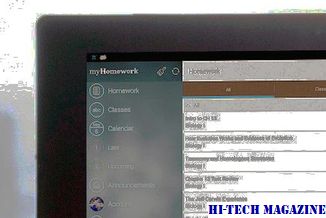
¿Sigues intentando encontrar el Android Launcher perfecto? Aquí está nuestra lista de los 7 mejores lanzadores de Android para facilitar su trabajo. ¡Pruébalos!
Las 10 mejores aplicaciones imprescindibles para oneplus 7 pro para una experiencia increíble

Maximice todo el potencial de su nuevo OnePlus 7 y OnePlus 7 Pro con estas aplicaciones esenciales de Android. Hemos compilado una lista de aplicaciones útiles para usted.







